概要
Blenderファイルを特徴別に分類する方法のメモです。macOSで確認しています。Windowsでは、アドオンでos.symlinkを使うため、管理者で実行するかユーザーにSeCreateSymbolicLinkPrivilegeの権限を与える必要があります。
要点
- 対象のBlenderのファイルは1つのフォルダに入れる。
- 各Blenderファイルに特徴などの情報をテキストで持たせる。
- テクスチャはパックする。
- 特徴別にツリー状のフォルダ構成でBlenderファイルのシンボリックリンクを管理し、ドリルダウンで絞り込みできるようにする。
実現方法
下記の機能を持つアドオンを試しに作ってみました。
- 情報追加(
Add Info) - URL表示(
Open URLs) - タグ追加(
Add Tag to other) - リンクツリー(
Link Tree)
アドオンのパネル

情報追加(Add Info)
ボタンを押すと、下記のような情報を保持するTextオブジェクトを作成します。4行ほどのテキストのエリアをScriptingワークスペースに用意しておくと便利です。
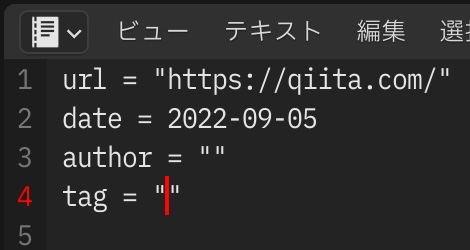
-
urlには、httpで始まるクリップボードの文字列が入ります。 -
dateには実行日が入ります。 -
authorとtagは空で作成されるので、適宜編集します。 -
tagはスペース区切りで複数書けます。
URL表示(Open URLs)
情報のurlにある全サイトをブラウザで開きます。URLはスペース区切りで複数書けます。
タグ追加(Add Tag to other)
ファイルダイアログが開くので、設定したいファイルを複数選んで1Add Tag to otherを押すと、それらのファイルの情報のtagにnewtagの内容を追加します。
また、@で始まるタグを書くと、authorに設定します。
リンクツリー(Link Tree)
inputにある全Blenderファイルを分類してリンクツリーというものを作ります。作成場所は、inputの1つ上のlink_treeです。
たとえば、test.blendのtagが、food lowpoly assetのときは、link_tree以下は下記の構成になります。
─ etc ┬ asset ┬ test.blend
│ ├ food ┬ test.blend
│ │ └ lowpoly ─ test.bend
│ └ lowpoly ┬ test.blend
│ └ food ─ test.blend
├ food ┬ test.bend
│ ├ asset ┬ test.blend
│ │ └ lowpoly ─ test.bend
│ └ lowpoly ┬ test.blend
│ └ asset ─ test.blend
└ lowpoly ┬ test.bend
├ asset ┬ test.blend
│ └ food ─ test.bend
└ food ┬ test.blend
└ asset ─ test.blend
- 最上位にetcフォルダがあります。
- etcの中は、各tagのフォルダがあります。
- etc/assetの中に、test.blendがあります。このファイルがassetというtagを持つからです。
- 複数のtagがあると、フォルダがネストしていきます。ネストはtagの全順列が現れます。ネストしているので、tagで絞り込みできます。
- 15個のtest.blendは、シンボリックリンクです。
設定ファイルなど
tag情報などは、inputの1つ上の.link_tree.cacheにTOML形式でキャッシュします。
また、inputの1つ上の.link_tree.settingに下記の設定を記述できます。
- first_set:etcの1つ上に移動させるものを指定します。first_onlyも対象です。
- first_only:最上位以外のフォルダを作成しません。
その他
- ファイルにアニメーションがあると、
animというtagが自動で付加されます。 - ファイルにリグがあると、
rigというtagが自動で付加されます。 -
authorを指定していると、最上位にauthorというフォルダが作成され、その中のauthorの値のフォルダにも入ります。
補足
ファイル名をtest_asset_food_lowpoly.blendにすれば、ダイアログで絞り込みできます。しかし、今回の方法だと、絞り込み時にタグの可視化ができたり、タグ以外の情報の管理もできるようになります。
以上
-
現在開いているファイルは選ばないでください。 ↩